任务栏指的是常见于Windows电脑屏幕底部的操作窗口,我们可以通过“开始”菜单定位和启动程序,或者查看当前打开的程序,还是很有用的。但是它却经常“罢工”,时不时的出现卡死无响应,那么遇到Windows任务栏卡死该怎么办?今天小编就带大家来了解一下。
Windows任务栏卡死的原因
造成Windows任务栏无响应的原因有很多,比如系统更新错误、系统文件损坏、用户帐户文件损坏、甚至是任务栏上的“资讯与兴趣”都可能引起任务栏卡死。
Windows任务栏卡死的解决办法
1、关闭“资讯与兴趣”
我们可以在任务栏没有卡死的时候,右键点击任务栏,选择“资讯与兴趣”,然后点击“关闭”就可以了。同理,任务栏上的搜素框也可以这样关闭。
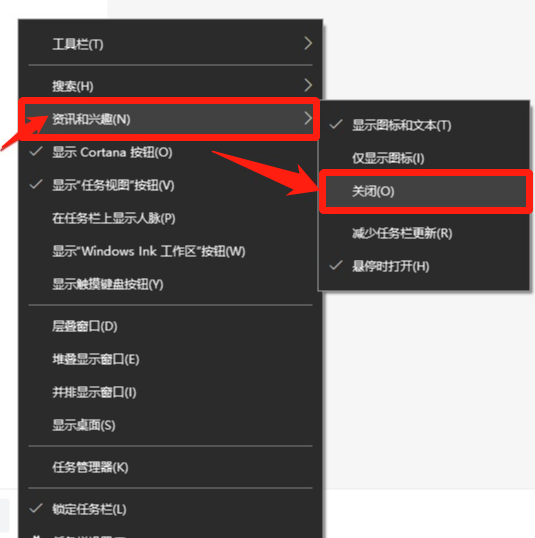
2、重新启动Windows资源管理器
同时按下计算机键盘上的“Ctrl + Shift + Esc”键,以打开任务管理器窗口。之后在“进程”窗口下选中“Windows资源管理器”选项,并点击“重新启动”按钮即可执行重启命令。

3、使用SFC/scannow命令检查并修复损坏的系统文件
当文件系统损坏时,也可能会导致状态栏卡死的现象。这时,我们可以借助SFC/scannow命令尝试修复,具体操作步骤如下:
1.当任务卡死无法搜索时,您需要点击“Windows图标”或者同时按下“Ctrl+ESC”键以打开开始菜单。接下来,在“Windows系统”之下找到“命令提示符”应用并打开。
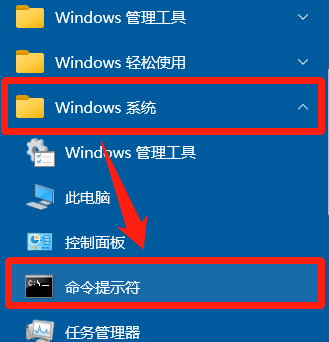
2.在打开的命令提示符窗口里,输入命令“SFC/scannow”并按下“Enter”键。接下来系统文件检查器会进行系统扫描,并修复有问题的系统文件。修复完成后,重启电脑查看问题是否已解决。

4、启用用户管理器
任务栏无响应还有可能是由于用户管理器被禁用所致,我们可以尝试重新启用以解决问题。具体步骤如下:
1.同时按下“Win+R”键打开“运行”窗口,之后输入“services.msc”命令并点击“确定”按钮。
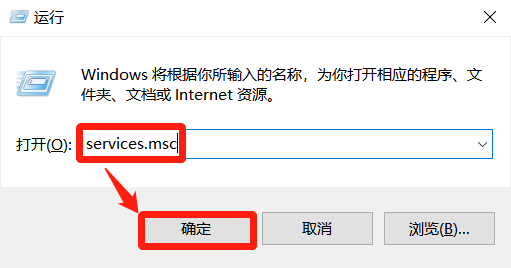
2.在“服务”窗口里,找到并双击“User Manager”选项。

3.查看“启动类型”里是否为“自动”选项,如若被停用建议选择“自动”选项以打开该服务。之后重启计算机,查看问题是否已解决。

以上就是四种常见的解决电脑状态栏卡死的方法,大家可以收藏保存,以备不时之需。
更多相关信息,可登录夏冰加密软件官网了解:https://www.jiamisoft.com/
免责声明:素材源于网络,如有侵权,请联系删稿。









